كيفية فتح ملف HEIC في نظام التشغيل Windows 11 [محدث]
نشرت: 2023-05-18هل تعرف أي طرق فعالة لفتح ملفات HEIC على Windows 11؟ إذا لم يكن كذلك ، فلا تقلق ؛ انت لست وحدك.
يمكن أن يكون فتح ملفات HEIC مجانًا وفهم ماهية ملف صورة HEIC تحديًا كبيرًا لمستخدمي Windows 11. إذا لم تتمكن من فتح ملفات HEIC ، فأنت في المكان الصحيح.
في هذه المقالة ، سنوجهك خطوة بخطوة حول كيفية فتح ملفات HEIC في نظام التشغيل Windows 11 دون أي متاعب. بالإضافة إلى ذلك ، سوف نستكشف مفهوم ملفات صور HEIC ونلقي الضوء على سبب مواجهتك للمشكلات عند محاولة فتحها.
لذلك ، دعنا نتعمق ونجد الحل الأمثل لفتح ملفات HEIC في Windows 11.
ما هو ملف صورة HEIC؟
لنبدأ بالأساسيات: ما هو ملف صور HEIC بالضبط؟ ملف صورة HEIC هو نوع معين من تنسيق الملفات المستخدم لتخزين الصور الرقمية. يرمز HEIC إلى تنسيق صورة عالي الكفاءة وقد تم تقديمه كخلف لتنسيق JPEG التقليدي.
تقدم ملفات HEIC مزايا عديدة على ملفات JPEG فيما يتعلق بكفاءة الضغط وجودة الصورة.
تستخدم أجهزة Apple ، مثل أجهزة iPhone و iPad ، ملفات HEIC بشكل أساسي. تستخدم هذه الأجهزة HEIC كتنسيق الصورة الافتراضي لتحسين مساحة التخزين مع الحفاظ على جودة الصورة.
ومع ذلك ، يشكو العديد من مستخدمي Windows من أنهم في بعض الأحيان لا يمكنهم فتح ملفات HEIC. لإلقاء الضوء على هذا الأمر ، دعنا نتعمق في الأسباب المحتملة وراء هذه المشكلة.
لماذا لا يمكنني فتح ملفات HEIC؟
يمكن أن يكون هناك عدة أسباب لعدم تمكنك من فتح ملفات HEIC. فيما يلي بعض الأسباب المحتملة:
- تلف الملف: من الممكن أن يكون ملف HEIC نفسه تالفًا أو تالفًا. يمكن أن يحدث تلف الملف بسبب أخطاء أثناء نقل الملفات أو مشكلات التخزين أو عوامل أخرى. إذا كان ملف HEIC تالفًا ، فقد لا يفتح بشكل صحيح.
- البرامج غير المدعومة: HEIC هو تنسيق صورة جديد نسبيًا ؛ لا تدعمه كل تطبيقات البرامج أو عارضات الصور.
- إصدارات البرامج القديمة: حتى إذا كان برنامجك يدعم HEIC ، فقد تظل تواجه مشكلات إذا كنت تستخدم إصدارًا قديمًا.
إذا كنت تتساءل عن كيفية فتح ملفات HEIC في نظام التشغيل Windows 11 ، فهناك أربع طرق يمكنك تجربتها.
كيفية فتح ملفات HEIC مجانًا
سواء كان ذلك بسبب الحذف غير المقصود أو هجمات الفيروسات أو انقطاع التيار الكهربائي أو انقطاع نقل الملفات ، فقد تفقد الوصول إلى ملفات HEIC الخاصة بك. ومع ذلك ، لا يزال هناك أمل ، حتى لو بدا أن الملفات قد اختفت نهائيًا.
بمساعدة برنامج Tenorshare 4DiG لاستعادة البيانات ، يمكنك استعادة ملفات HEIC المحذوفة أو التالفة أو التالفة في ثلاث خطوات بسيطة. تتضمن بعض الميزات البارزة لـ 4DDiG ما يلي:
- استرجع أكثر من 1000 نوع من الملفات ، بما في ذلك رسائل البريد الإلكتروني ومقاطع الفيديو والصور والمستندات.
- استرجع الملفات المفقودة والمخفية والتالفة والتالفة والمنسقة ، بغض النظر عن سبب فقدان البيانات.
- استعادة الملفات من الحذف العرضي ، أو الأقسام المفقودة ، أو الأنظمة المعطلة ، أو تلك المتأثرة بهجمات الفيروسات.
- استرجع البيانات من أجهزة التخزين المختلفة ، بما في ذلك أجهزة الكمبيوتر / أجهزة الكمبيوتر المحمولة والكاميرات الرقمية ومحركات الأقراص المحمولة ومحركات الأقراص الصلبة الخارجية والمزيد.
الآن ، دعنا نلقي نظرة على ثلاث خطوات بسيطة لاستعادة ملفات HEIC المحذوفة أو التالفة باستخدام 4DDiG:
الخطوة 1: قم بتنزيل وتثبيت 4DDiG
ابدأ بتنزيل وتثبيت أداة استعادة البيانات 4DDiG على جهازك. بمجرد التثبيت ، افتح البرنامج وحدد محرك الأقراص حيث تشك في فقد ملفات HEIC.
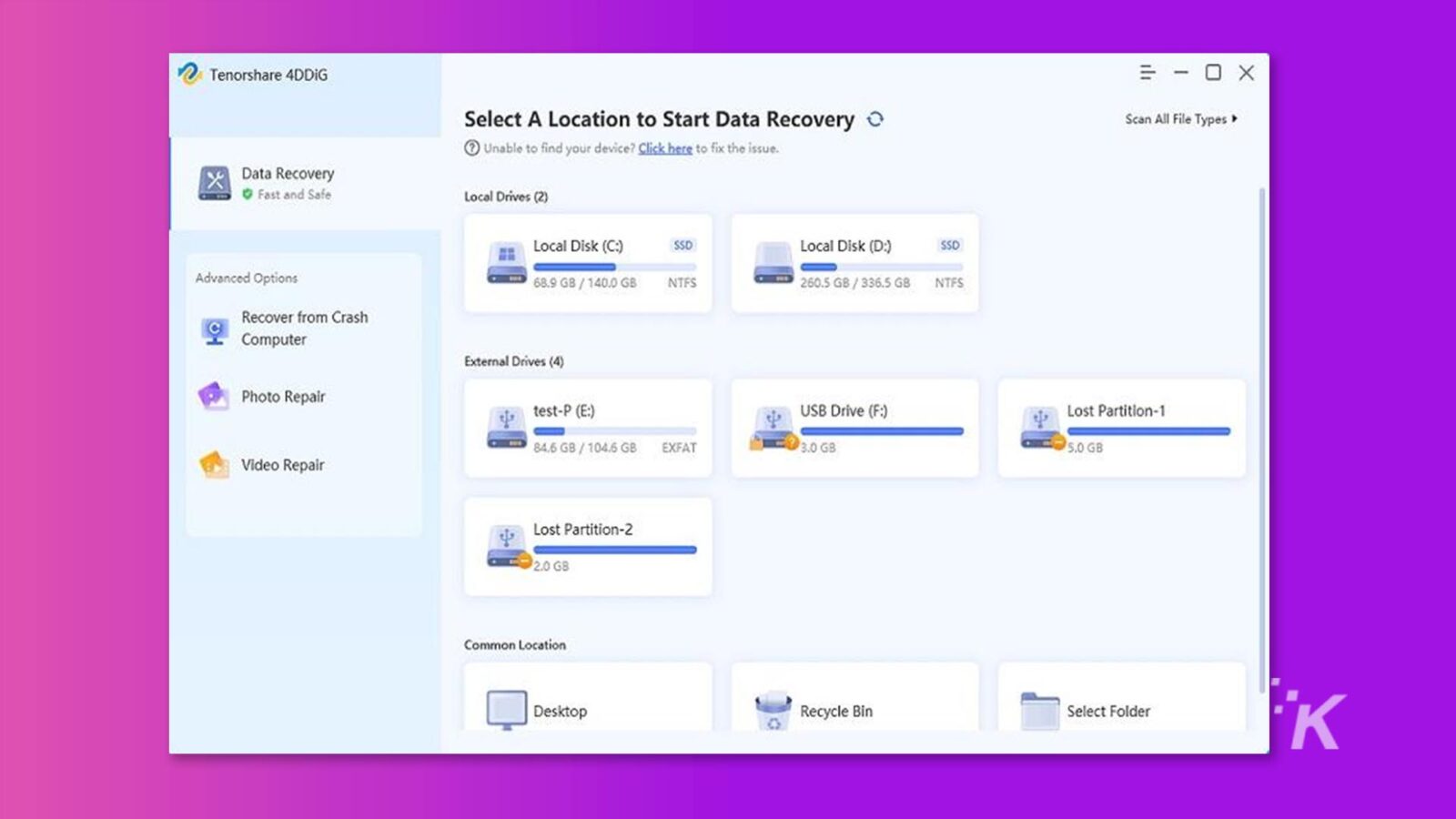
الخطوة 2: بدء الفحص
انقر فوق الزر "ابدأ" لبدء عملية المسح. لديك خيار إيقاف الفحص مؤقتًا أو إيقافه في أي وقت. مع تقدم الفحص ، يمكنك معاينة الملفات الهدف للتحقق من تفاصيلها والتأكد من أنها ملفات HEIC المطلوبة.
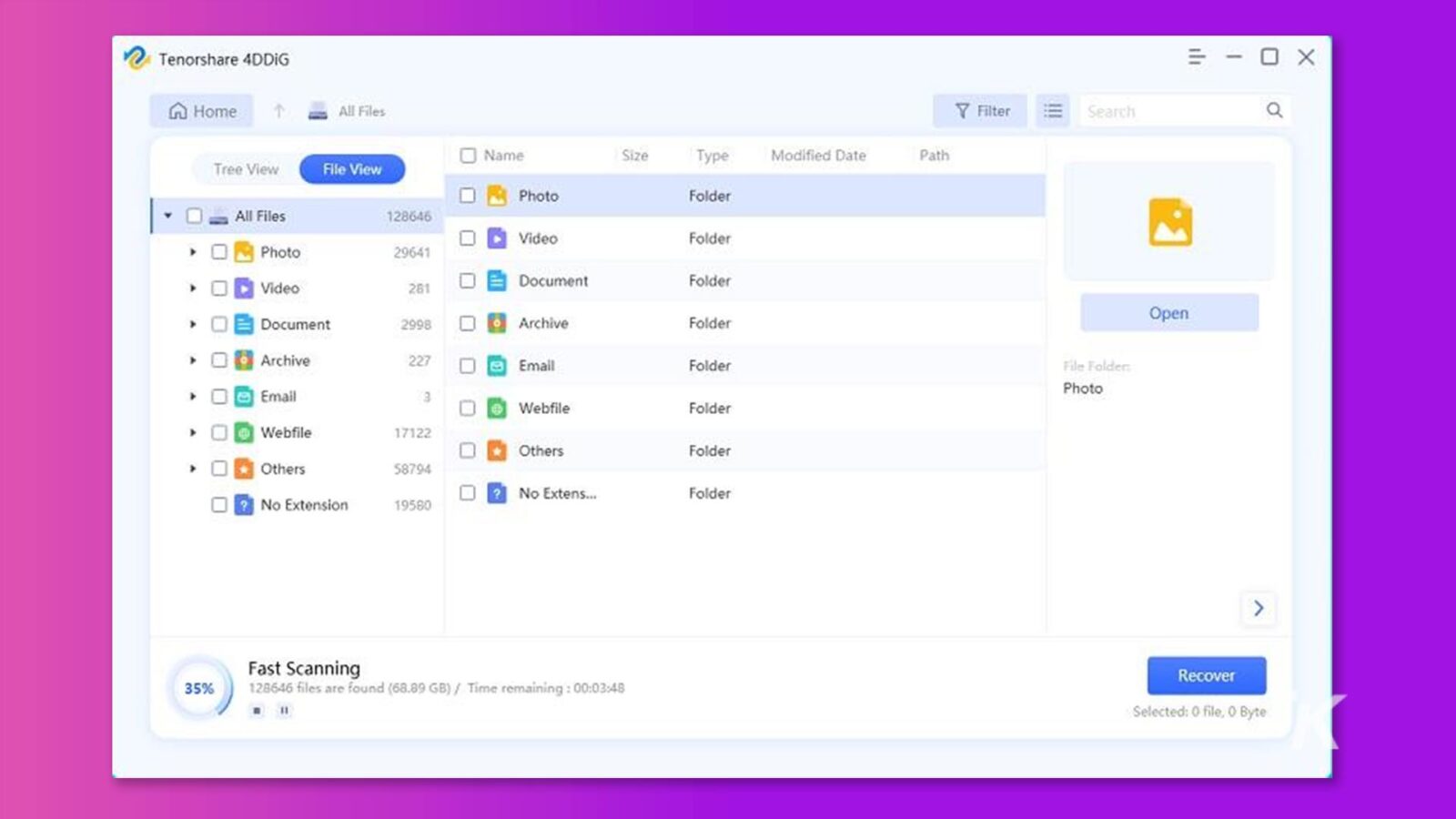
الخطوة 3: استرداد ملفات HEIC
بمجرد اكتمال الفحص ، حدد ملفات HEIC التي تريد استردادها وانقر فوق "استرداد". اختر مكانًا آمنًا لحفظ الملفات المستردة لتجنب الكتابة فوق أي بيانات موجودة.
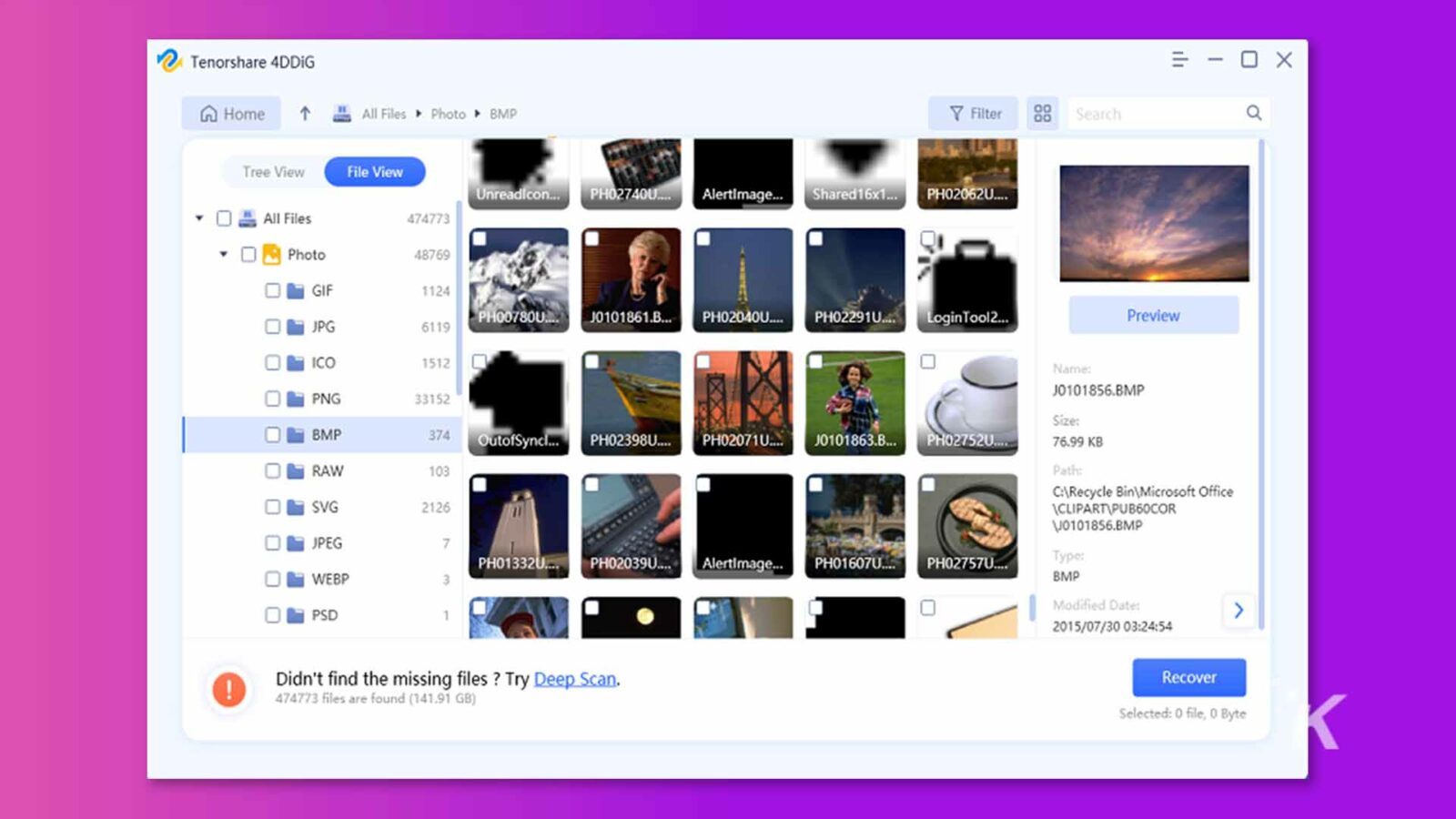
والأكثر إثارة للدهشة هو أن 4DDiG أطلقت مؤخرًا نسختها المجانية. من خلال مشاركة 4DiG على وسائل التواصل الاجتماعي الخاصة بك ، يمكنك كسب فرصة لاستعادة 100 ميغا بايت من البيانات.
إذا لم تتمكن من فتح ملفات HEIC عن طريق الحذف العرضي أو تلف الملف ، فقد لا تقلق بعد الآن بشأن كيفية فتح ملفات HEIC مجانًا.
من ناحية أخرى ، إذا كنت ترغب في استعادة الملفات المحذوفة على Mac ، فيمكنك قراءة هذا الدليل المفيد.
كيفية فتح ملف HEIC في نظام التشغيل Windows 11
في حين أن المستخدمين الأساسيين لملفات HEIC هم مستخدمي Apple ، يحتاج بعض المستخدمين إلى معرفة كيفية فتح ملف HEIC على نظام التشغيل Windows 11. فيما يلي أربع طرق لفتح ملف HEIC في نظام التشغيل Windows 11.
الخيار أ: ملحقات الصورة
تتيح امتدادات صور HEIF فتح ملفات HEIC الخاصة بك على Windows 11. فيما يلي خطوات استخدام ملحقات الصور:
الخطوة 1: افتح متصفح هاتفك المحمول وقم بزيارة متجر Microsoft.
الخطوة 2: استخدم مربع البحث أعلى الصفحة للبحث عن "ملحقات فيديو HEIF".
الخطوة 3: بمجرد ظهور الامتداد المطلوب ، انقر فوق "شراء" وتابع المطالبات لتثبيت الامتداد على نظام Windows 11 الخاص بك. يرجى ملاحظة أن هذا الامتداد ليس مجانيًا ويكلف 0.79 جنيهًا إسترلينيًا / 0.99 دولارًا أمريكيًا.
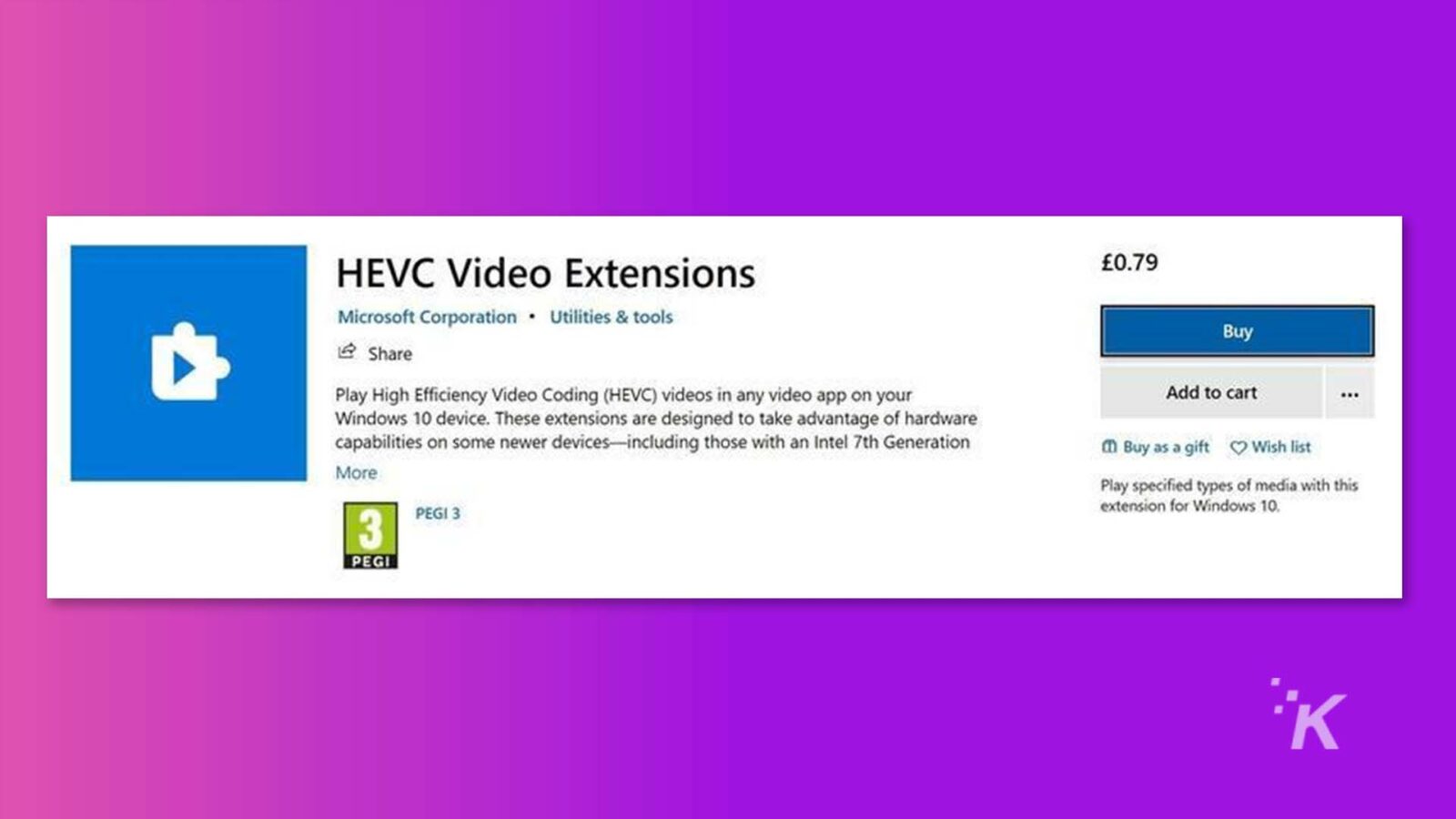
الخطوة 4: بعد تثبيت الامتداد بنجاح ، ستتمكن من فتح ملفات HEIC على نظام Windows 11 الخاص بك ببساطة عن طريق النقر عليها.
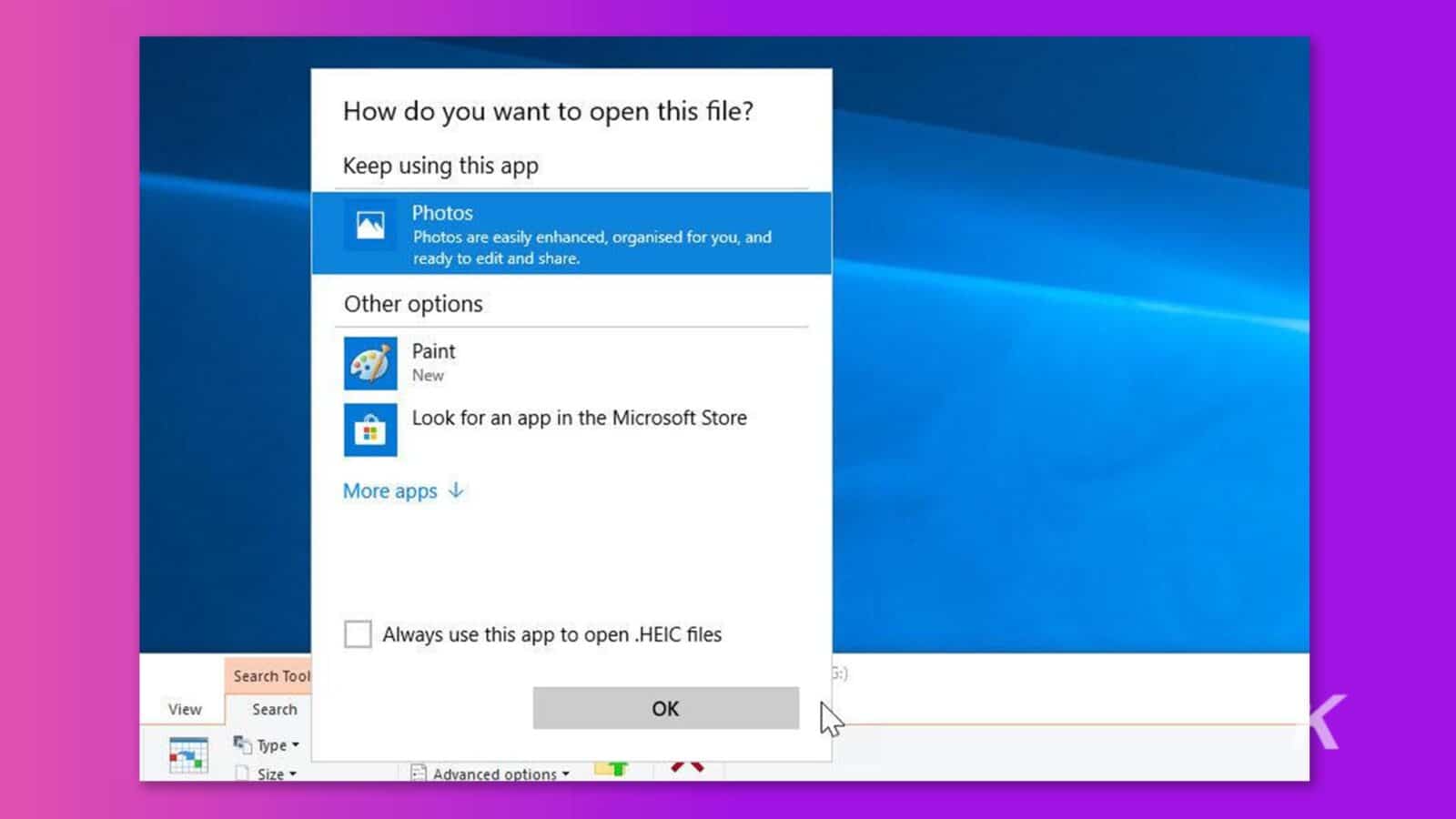
الخيار ب: تحويل ملفات HEIC إلى تنسيقات أخرى
لقد لاحظنا أن المستخدمين الذين يرغبون في معرفة كيفية فتح ملف HEIC في Windows 11 مهتمون أيضًا بمعرفة كيفية فتح ملف HEIC في Photoshop. إنها تتطلب القدرة على فتح هذه الملفات وتحريرها في Photoshop لدعم مساعيهم الإبداعية.
يمكن للمستخدمين تحويل ملفات HEIC الخاصة بهم إلى تنسيقات أخرى يدعمها Photoshop ، وسيتمكن Photoshop من فتح صورتك والعمل معها بسلاسة.
إذا كان لديك امتداد HEIF مثبتًا على نظام Windows الخاص بك ، فإن تحويل ملفات HEIC إلى تنسيقات أخرى يصبح أمرًا سهلاً للغاية. بدلاً من ذلك ، يمكنك استخدام برنامج طرف ثالث مجاني لإنجاز تحويل تنسيق الملف.
الخطوة 1: اضغط على "Win + E" لتشغيل "File Explorer" وابحث عن ملفات HEIC التي تريد تحويلها.
الخطوة 2 : انقر بزر الماوس الأيمن على ملفات HEIC واختر "فتح باستخدام" > "الرسام"
الخطوة 3: اذهب إلى "ملف" وحدد "حفظ باسم". اختر التنسيق المطلوب للتحويل ، مثل "JPEG".
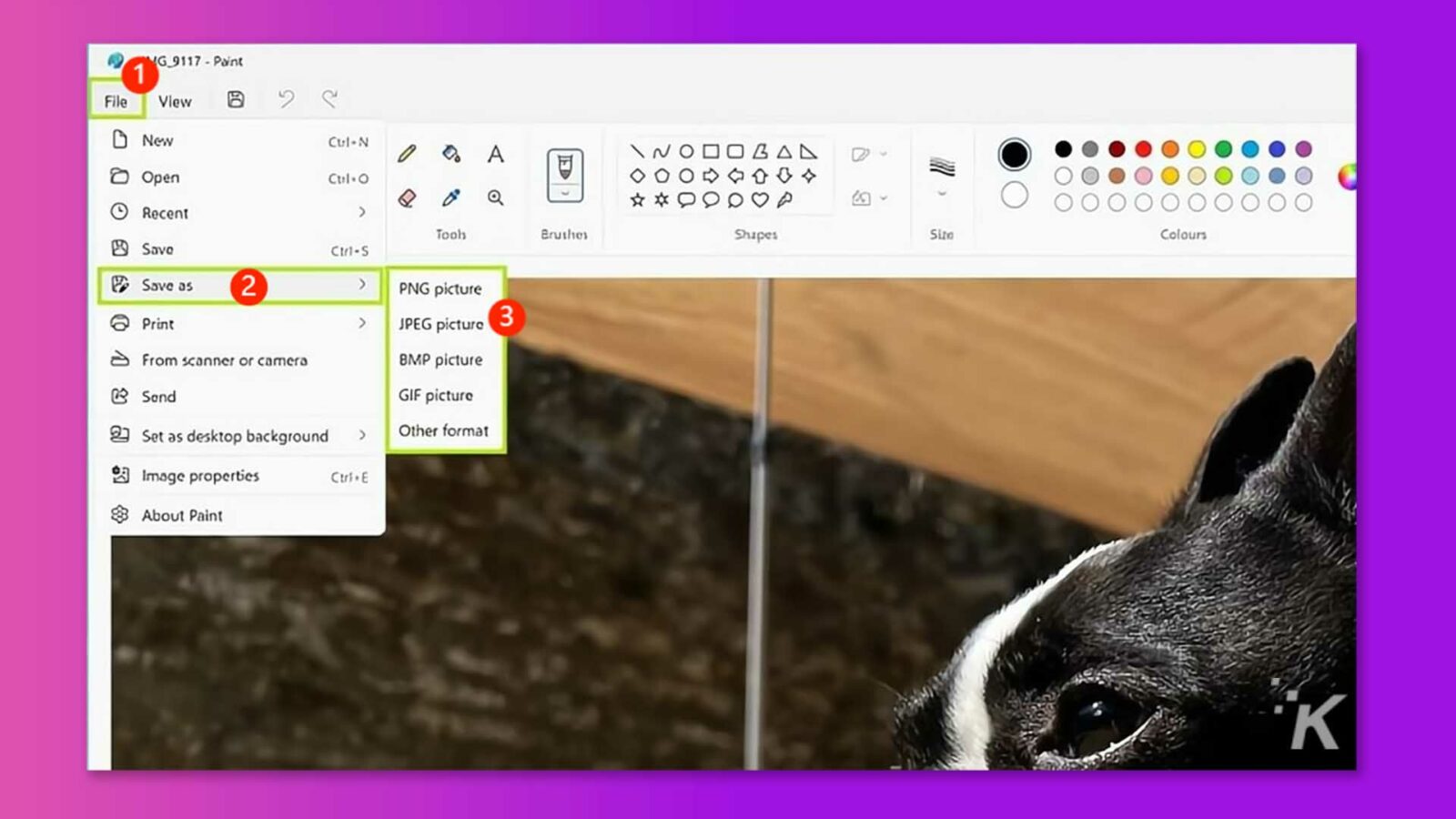
الخطوة 4: في النافذة المنبثقة ، حدد المجلد الوجهة ، وأعد تسمية الملف إذا رغبت في ذلك ، ثم انقر فوق "حفظ".
باتباع هذه الخطوات ، يمكنك بسهولة فهم كيفية حفظ ملف HEIC بتنسيق jpeg أو تنسيق آخر.
الخيار ج: أجهزة عرض HEIC من جهات خارجية
لفتح ملفات HEIC على Windows ، لديك العديد من الخيارات المتاحة. ومع ذلك ، ستحتاج إلى تنزيل وتثبيت أحد هذه التطبيقات المصممة خصيصًا لعرض ملفات HEIC. تشمل بعض الخيارات الشائعة ما يلي:
- كوبيترانس HEIC
- ايرفانفيو
- بصندوق الإسقاط
- عارض الصور Apowersoft
- محول / مشاهدين HEIC عبر الإنترنت
الخيار د: استخدام مكون إضافي لنظام التشغيل Windows
هناك خيار آخر لفتح ملفات صور HEIC على نظام التشغيل Windows 11 وهو تنزيل مكون إضافي لنظام التشغيل Windows مصمم خصيصًا لهذا الغرض. باستخدام مكون إضافي ، يمكنك عرض ملفات HEIC مباشرة على جهاز الكمبيوتر الخاص بك.
تجدر الإشارة إلى أن هذه الطريقة لا تتضمن تحرير الملفات في تطبيقات مثل Lightroom أو Photoshop. ومع ذلك ، فإنه يمكّنك من دمج صور بتنسيق HEIC في مستندات Word بسلاسة.
CopyTrans هي أداة موصى بها لتنزيل المكونات الإضافية الضرورية وتثبيتها على جهاز الكمبيوتر الشخصي الذي يعمل بنظام Windows. بمجرد تثبيت المكونات الإضافية بنجاح ، يمكنك بسهولة فتح ملفات HEIC على نظام Windows 10/11.
يتم اختيار هذا الأسلوب بشكل شائع عندما تفشل امتدادات HEIF في العمل بشكل صحيح على الكمبيوتر.
الأسئلة الشائعة حول كيفية فتح ملف HEIC في نظام التشغيل Windows 11
س: كيف تحفظ ملف HEIC بتنسيق JPEG؟
الجواب :
- على iPhone: يوفر تطبيق الملفات على جهازك طريقة سريعة لتحويل صور HEIC إلى تنسيق JPG. ما عليك سوى نسخ الصور من تطبيق الصور ولصقها في تطبيق الملفات. إذا رغبت في ذلك ، يمكنك حفظ صور JPG المحولة مرة أخرى في تطبيق الصور.
- على نظام Windows: كما ذكرنا من قبل ، يمكنك استخدام امتداد فيديو HEIF أو تطبيقات تحويل HEIC لجهات خارجية لحفظ ملف HEIC بتنسيق JPEG.
س: هل يقبل Shutterfly ملفات HEIC؟
إجابة:
- نعم ، يقبل Shutterfly حاليًا تنسيقات ملفات JPG و JPEG و BMP و PNG و HEIC و HEIF.
س: لماذا لا يمكنني فتح ملفات HEIC على Windows؟
إجابة:
- HEIC هو تنسيق الملف الذي تستخدمه Apple للصور الملتقطة على أجهزة iPhone و iPad ، والذي يختلف عن تنسيق JPG المستخدم على نطاق واسع. نتيجة لذلك ، لا يحتوي Windows على دعم مضمن لملفات HEIC.
ومع ذلك ، يمكنك تحسين وظائف جهاز الكمبيوتر الخاص بك عن طريق تنزيل مكون إضافي وتثبيته من متجر Microsoft. يسمح هذا المكون الإضافي لجهاز الكمبيوتر الذي يعمل بنظام Windows بالتعرف على ملفات HEIC وفتحها دون عناء ، مما يوفر التوافق للعرض والعمل مع صور HEIC.
الكلمات الأخيرة
في الختام ، قد يبدو فتح ملفات HEIC في نظام التشغيل Windows 11 مهمة شاقة ، ولكن باستخدام الأساليب والأدوات الصحيحة ، يمكن إنجازها بسهولة.
باتباع الإرشادات خطوة بخطوة الواردة في هذه المقالة ، لن تقلق بعد الآن بشأن كيفية فتح ملفات HEIC في نظام التشغيل Windows 11.
تذكر ، إذا لم تتمكن من فتح ملفات HEIC بسبب الحذف العرضي أو هجوم الفيروسات ، فدع Tenorshare 4DiG يساعدك في استعادة ملفات HEIC المهمة.
هل لديك أي أفكار حول هذا؟ اترك لنا سطرًا أدناه في التعليقات ، أو انقل المناقشة إلى Twitter أو Facebook.
توصيات المحررين:
- اشترِ ترخيص Windows 11 Pro الخاص بك بخصم 79٪ ، الآن 40 دولارًا فقط
- أفضل أدوات Windows 11 المساعدة المتاحة الآن
- كيفية تحويل صور WebP إلى JPEG على نظامي Mac و Windows
- أفضل اختصارات لوحة مفاتيح Windows و macOS
الإفصاح: هذا منشور برعاية. ومع ذلك ، فإن آرائنا ومراجعاتنا ومحتوياتنا التحريرية الأخرى لا تتأثر بالرعاية وتظل موضوعية .
تابعنا على Flipboard أو Google News أو Apple News

